какие нужны и как пользоваться
Оглавление:
Где найти расширения Яндекс Браузера
Как установить расширения
Как настроить расширения Яндекс Браузера
Какие расширения устанавливать
VPN расширение
Расширение Яндекс Музыка
Яндекс переводчик расширение
Letyshops
YouTube
Рутрекер
Расширение для ВК Яндекс браузер
Расширение для Госуслуг
На какие еще расширения Яндекс Браузера обратить внимание
Оглавление:
Где найти расширения Яндекс Браузера
Как установить расширения
Как настроить расширения Яндекс Браузера
Какие расширения устанавливать
VPN расширение
Расширение Яндекс Музыка
Яндекс переводчик расширение
Letyshops
YouTube
Рутрекер
Расширение для ВК Яндекс браузер
Расширение для Госуслуг
На какие еще расширения Яндекс Браузера обратить внимание
Где найти расширения Яндекс Браузера
На главной Яндекс Браузера нажмите «Все настройки» в правом нижнем углу интерфейса:
Перейдите во «Все настройки интерфейса»:
Здесь выберите «Дополнения». Если прокрутить центральную часть, можно увидеть все расширения, которые установлены у вас в браузере. На панели слева есть предложения — кликните на одну из строчек, и вам покажут расширения, которые стоит установить.
Если прокрутить центральную часть, можно увидеть все расширения, которые установлены у вас в браузере. На панели слева есть предложения — кликните на одну из строчек, и вам покажут расширения, которые стоит установить.
Чтобы увидеть вообще все расширения, нажмите на «Каталог расширений» — внизу слева.
Продвинем ваш бизнес
В Google и «Яндексе», соцсетях, рассылках, на видеоплатформах, у блогеров
ПодробнееКак установить расширения
В каталоге в поле «Поиск по расширениям» введите название расширения или что ищете (например, если ищете расширения для VK, вводите «VK» или «ВКонтакте»):
Появится список расширений. Выберите нужное и нажмите «Добавить в Яндекс Браузер»:
Также можно добавить новое расширение из другого источника.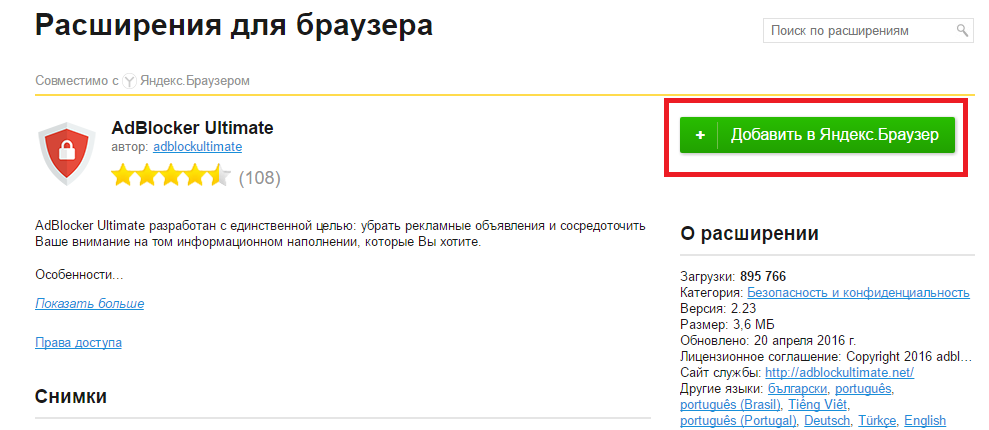 Вот как это сделать:
Вот как это сделать:
- Запакуйте расширение в архив crx3.
- Откройте в Яндекс Браузере страницу browser://tune.
- Откройте папку с архивом и перетащите его в окно Яндекс Браузера.
Расширение установится и будет отображаться в «Дополнениях» в блоке «Из других источников».
Некоторые расширения могут не установиться — Яндекс иногда считает их опасными или вредоносными.
Как настроить расширения Яндекс Браузера
Расширение установлено. Теперь можно его настроить. В разделе «Дополнения» его можно найти в списке и включить или выключить, переключив желтый тумблер.
Также можно разрешить расширению работать в режиме Инкогнито и открывать файлы по ссылкам. А еще у некоторых расширений есть свои настройки — их можно открыть по кнопке «Все настройки». Например, у Рутрекера в настройках можно подключить прокси:
Еще расширения можно будет включать и выключать, а также некоторые — настраивать — справа от «Умной строки», в правом верхнем углу браузера:
Какие расширения устанавливать
Рекламу в «Яндекс. Директе» можно запустить автоматически через «Мастер кампаний», но для большей эффективности лучше настроить ее вручную. Как это сделать, мы подробно писали здесь. С помощью «Яндекс.Директа» вы можете показывать объявления аудитории в определенном регионе. Заказать контекстную рекламу в Яндекс.Директе — это возможность прорваться сквозь баннерную слепоту благодаря демонстрации объявлений людям, заинтересованным в вашем продукте, и быстрое привлечение целевого трафика. Так можно получить клиентов с первого дня существования проекта.
Директе» можно запустить автоматически через «Мастер кампаний», но для большей эффективности лучше настроить ее вручную. Как это сделать, мы подробно писали здесь. С помощью «Яндекс.Директа» вы можете показывать объявления аудитории в определенном регионе. Заказать контекстную рекламу в Яндекс.Директе — это возможность прорваться сквозь баннерную слепоту благодаря демонстрации объявлений людям, заинтересованным в вашем продукте, и быстрое привлечение целевого трафика. Так можно получить клиентов с первого дня существования проекта.
VPN расширение
В каталоге в поле «Поиск по расширениям» введите название расширения — VPN. Здесь есть множество VPN-сервисов. Большинство работают похожим образом (здесь мы собрали основные ошибки, которые могут затруднить использование VPN, а также нашли способы их решения). Сориентироваться, какой из VPN выбрать, можно по отзывам и выставленными пользователями оценкам «звездам»:
Расширение Яндекс Музыка
Из музыкальных расширений рекомендуем YaMuTools.
Сервис позволяет создавать персонализированные плейлисты, создает похожие плейлисты на основе любого выбранного, фильтрует треки по разным признакам (например, если вам нужен конкретный жанр или исполнитель), помогает перенести музыку на другую платформу, дает возможность повторять треки с помощью кнопки — в общем, улучшает взаимодействие с Яндекс Музыкой.
Яндекс переводчик расширение
Google Translate работает прямо в поиске, но, работая с Яндексом, удобно воспользоваться местными расширениями. Среди них есть несколько достойных внимания:
Отдельно выделим два расширения:
- eLang помогает учить языки: быстро переводит тексты, позволяет добавлять незнакомые слова в словарь, автоматически создает субтитры на YouTube, Netflix, Coursera. Работает с 102 языками:
- Lingvanex — удобное расширение-переводчик. Просто выделите фразу — и сервис ее быстро переведет.
 Работает с 108 языками:
Работает с 108 языками:
Letyshops
«Летишопс» расширение Яндекс — это популярный сервис кэшбэка. После его активации во время всех покупок, на которые действует кэшбэк, будут приходить уведомления:
YouTube
Для YouTube есть довольно много расширений:
Выделим самые полезные:
- Youtube Downloader позволяет скачивать видео с YouTube,
- Dark YouTube Theme делает оформление YouTube темным, чтобы было комфортнее смотреть видео;
- YouTube to mp3 Converter, как понятно из названия, конвертирует файлы в mp3-формат, превращая видео в аудио;
- YouTube List создает плейлисты;
- YouTube Filter удаляет уже просмотренные видео из предложений.
Рутрекер
Для работы с Рутрекером в базе расширений всего два предложения:
«Доступ к Рутрекеру» дает доступ к сервису (потому что он заблокирован).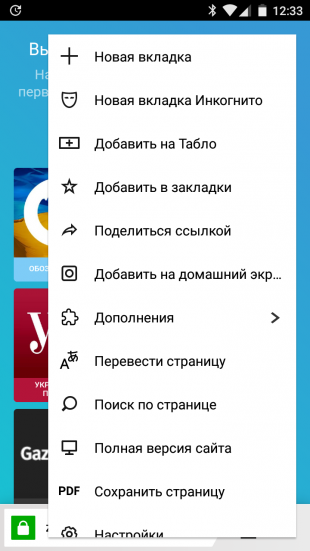
А вот какие функции у «Фишек для Рутрекера»:
- Бесконечный скролл. Теперь Рутрекер можно не листать, потому что новый контент автоматически подгружается внизу страницы.
- Более эффективное удаление рекламы. Встроенный в Браузер блокировщик тоже неплохо работает, но расширение для Рутрекера удаляет рекламу еще на этапе загрузки страницы.
- Маркировка фильмов с низким качеством. Фильмы с любительским переводом и CamRip-качеством помечены серым цветом.
- Распределение по сидам. Вы сможете видеть, какой источник позволит загрузить нужный вам контент быстрее.
Расширение для ВК Яндекс браузер
Наберите в поиске «VK» — появятся все расширения, которые упрощают и улучшают работу в соцсети.
Так, VK Customizer позволяет настраивать внешний вид сети, VK Stream, VKMs и подобные — скачивать музыку, VK.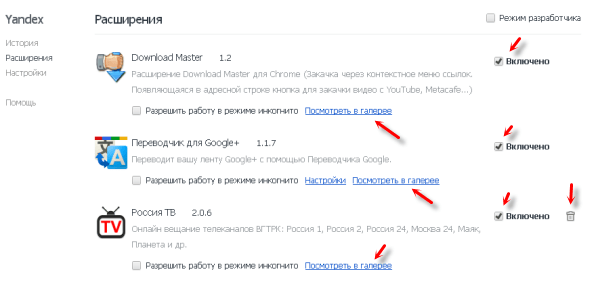 com Anti-Porn — блокирует порнографию в соцсети, VK.cc URL Shortener — сокращает ссылки, благодаря ему не нужно заходить на специальную страницу vk.cc.
com Anti-Porn — блокирует порнографию в соцсети, VK.cc URL Shortener — сокращает ссылки, благодаря ему не нужно заходить на специальную страницу vk.cc.
Расширение для Госуслуг
Внимание! В библиотеке расширений никаких дополнений Госуслуг для Яндекс Браузера нет. Однако Яндекс Браузер может принимать расширения из Google Chrome, потому что создан на том же движке, что используется в Chrome (Chromium).
Так что достаточно открыть страницу с плагином Госуслуг для Chrome в Яндекс Браузере и кликнуть на «Установить»:
Расширение будет подсказывать, что на странице можно использовать вашу электронную подпись. Работает не везде, а только там, где может быть нужна электронная подпись Госуслуг. Подробнее о расширении — в справке Госуслуг.
На какие еще расширения Яндекс Браузера обратить внимание
- Save to Pocket — сохраняет статью, чтобы вы могли прочитать ее позже;
- Last Pass — запоминает ваши пароли;
- TickTick — помогает делать быстрые заметки;
- Dark Reader — включает темную тему;
- Checker Plus for Gmail — в нем можно просматривать новые письма в почте, не открывая почту.

Подробнее о них можно узнать здесь.
Читайте также:
9 бесплатных или недорогих инструментов «Яндекса», которых не хватало вашему бизнесу
«Rutracker’у уже 18 лет! А вы знаете, кто его сделал?»
«Загрузка видео скоро – через Госуслуги. Вдохновляющий ход Rutube»
установка, настройка и удаление. Расширения для скачиваний
Можно сказать, что Яндекс браузер — брат и практически близнец браузера Google Chrome . Поэтому установить расширения в Яндекс браузере можно точно такими же способами, как и в Хроме. Кроме того, т.к. оба они сделаны на основе другого браузера, который называется Chromium, то все расширения для Google Chrome прекрасно устанавливаются в Яндекс браузере!
Таким образом, не смотря на то, что Яндекс браузер появился сравнительно недавно, расширений, которые можно для него установить уже ОЧЕНЬ много! А с учетом того, что расширений для Google Chrome с каждым днем становится все больше, мы можем быть уверенны, что всегда сможем найти для себя что-то новое, интересное и полезное.
1. Через магазин расширений Google Chrome
Это самый простой вариант установки расширений. Чтобы воспользоваться этим способом, вы должны быть авторизованы в своем аккаунте гугл . Если до этого у вас там не было своего аккаунта, вам нужно будет его создать. Для этого достаточно будет создать себе почтовый ящик на гугле.
Идем в магазин расширений и выбираем нужное нам расширение. Для этого мы можем воспользоваться строкой поиска по расширениям , которая находится слева вверху или зайти в наиболее подходящий раздел расширений, посмотреть предлагаемые расширения и выбрать среди всех наиболее нам подходящее.
Щелкнув по превьюшке того или иного расширения, вы сможете ознакомиться с его подробным описанием , оценками, комментариями, посмотреть скриншоты расширения в работе. Т.е. очень удобно реализована возможность анализа полезности расширений.
Чтобы установить расширение в Яндекс браузер , нужно щелкнуть по синей кнопке «+ БЕСПЛАТНО». После чего происходит проверка совместимости вашего браузера с выбранным расширением, а затем происходит его установка.
После чего происходит проверка совместимости вашего браузера с выбранным расширением, а затем происходит его установка.
После окончания установки расширения в Яндекс браузер, на панельке рядом с адресной строкой слева скорее всего появится пиктограммка (значек) установленного расширения. Чтобы в дальнейшем воспользоваться установленным расширением , вам нужно будет щелкнуть по нужной пиктограмме.
Если пиктограмма расширения не появилась на панельке Яндекс браузера , это не значит, что оно не работает. Оно могло прописываться в виде дополнительных пунктов в контекстном меню браузера или может влиять на работу браузера, но мы при этом не видим каких-то кнопочек. На всякий случай, можете проверить статус установленного расширения (включено или выключено). Для этого нужно зайти в настройки Яндекс браузера (шестеренка в правом верхнем углу рядом с кнопкой для сворачивания окошка), выбрать «Инструменты », далее «Расширения ». Откроется список всех установленных расширений.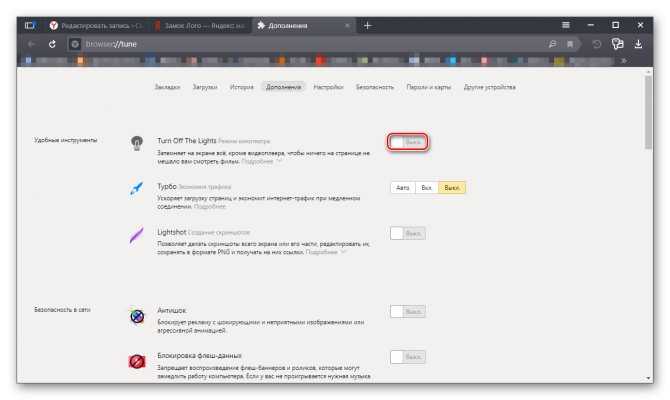 Проследите, чтобы у нужного вам стояла галочка «Включено »
Проследите, чтобы у нужного вам стояла галочка «Включено »
Поздравляю вас, мы только что научились устанавливать расширения в Яндекс браузере через магазин Google Chrome !
2. С сайтов сторонних разработчиков
Смотрите видео по установке сторонних расширений в формате crx
- На сайте разработчика нужно скачать crx-файл расширения , сохранив его, например, на Рабочий стол.
- Далее нужно открыть настройки установленных расширений Яндекс браузера (чуть выше написано, как туда попасть).
- Далее нам нужно перетащить сохраненный файл на открытую страницу настроек расширений . Чтобы было удобно перетаскивать с рабочего стола, Яндекс браузер немного сверните, чтобы он не занимал весь экран. На вопрос о том, действительно ли вы хотите установить расширение в Яндекс браузер, отвечайте положительно.
Яндекс Браузер является вполне самодостаточной программой и имеет множество полезных функций. Однако, далеко не всех устраивает набор предлагаемых возможностей и многие пользователи предпочитают использовать встраиваемые расширения, которые в Яндекс Браузере называются дополнениями.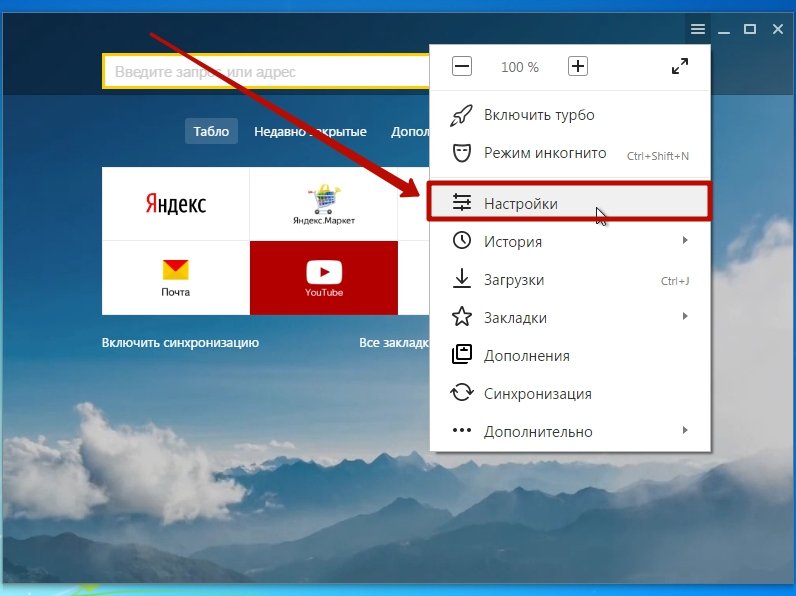 Установить их совсем несложно.
Установить их совсем несложно.
Как открыть раздел с расширениями в Яндекс Браузере
Некоторые неопытные пользователи не знают как открыть меню с расширениями. Сделать это можно через стартовую страницу браузера или меню с настройками.
Нажмите «Все дополнения»
Выберите «Дополнения»
Где найти и установить новое расширение
К сожалению, у Яндекс Браузера отсутствует собственный магазин расширений, но почти все дополнения для браузеров Google Chrome и Opera походят для него как родные.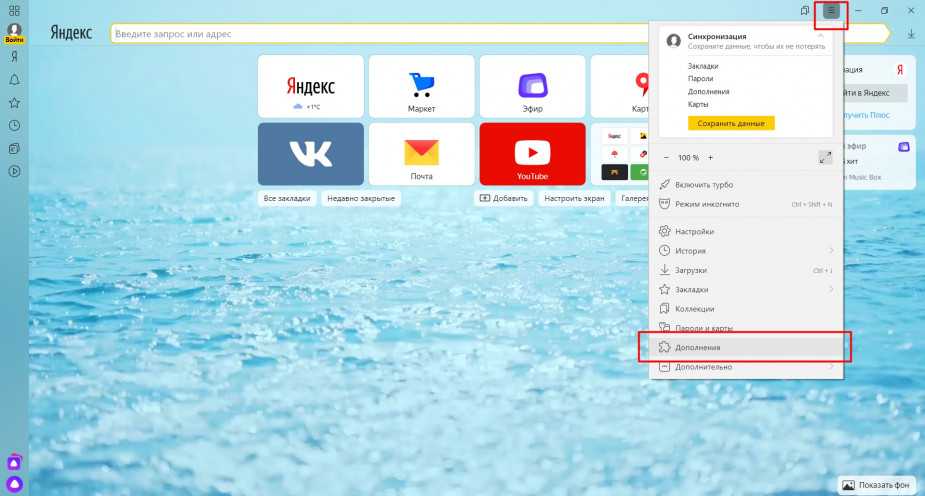
Нажмите на кнопку «Каталог расширений для Яндекс.Браузера»
Не забудьте настроить языковой фильтр
Нажмите «Добавить в Яндекс.Браузер»
Нажмите«Установить расширение»
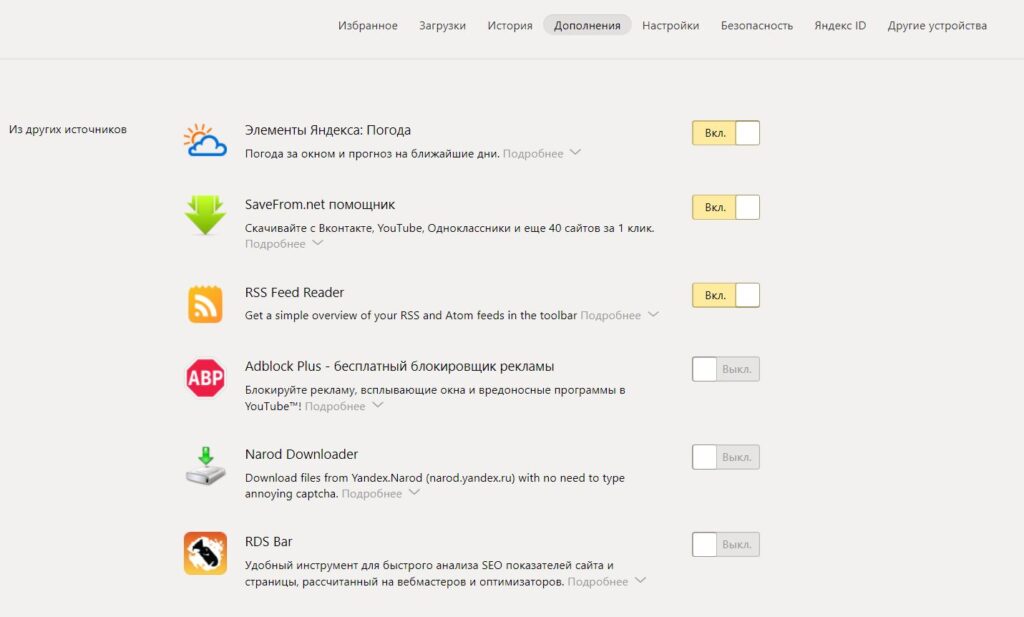 Также появится небольшая иконка возле меню настроек, — тут будут находиться все активные расширения.
Также появится небольшая иконка возле меню настроек, — тут будут находиться все активные расширения.Тут будут находится все активные расширения
Возможные ошибки: почему происходят и как решить
В процессе установки или работы дополнений могут возникнуть непредвиденные сбои и ошибки, об устранении которых мы вам расскажем.
Постоянное отключение дополнения
Яндекс Браузер разрешает устанавливать расширение только из официальных каталогов для Chrome и Opera, а дополнения загруженные из сторонних ресурсов он считает опасными и блокирует их работу, о чём выводит соответствующее сообщение.
Появляется при подключении стороннего расширения
Полностью отключить эти меры системы безопасности нельзя, но можно временно подключить дополнение для одного сеанса, то есть расширение придётся включать заново при каждом запуске Яндекс Браузера.
Если же блокируется приложение загруженное из официальных каталогов, его необходимо удалить и установить заново.
Не удаётся проверить подлинность дополнения
Яндекс Браузер периодически повторно проверяет все установленные дополнения. На данном этапе также может произойти ошибка, которая была допущена самими разработчиками расширения, в результате чего новое обновления расширения не прошло проверку лицензии.
Ошибка вызывается некомпетентностью разработчиков дополненния
В результате возникновения ошибки выскачет соответствующее оповещение и вам всего лишь нужно нажать кнопку «Переустановить», после чего загрузится проверенная версия расширения.
Удаление и отключение
Если расширение надоест или вы поймёте что оно вам не подходит, от него всегда можно избавиться.
Перейдя к разделу дополнений, найдите неугодное вам расширение выберите между его отключением или полным удалением.
Никаких особых хитростей по работе с расширениями не существует, но некоторые базовые принципы знать всё же необходимо.
Настройка расширений
Многие расширения имеют более большой набор функций, чем устанавливаемый по умолчанию и активировать их нужно вручную.
Нажмите кнопку «Подробнее»
Список скрытых действий
Установка расширений из каталога для Chrome
Иногда не получается найти необходимые вам дополнения в преложенном браузером каталоге от Opera. В таких случаях можно скачать нужные расширения в каталоге Google, которые также поддерживаются Яндекс Браузером.
При переходе в каталог через Яндекс Браузер, автоматически применится фильтр, отсеивающий все несовместимые расширения.
Яндекс Браузер также поддерживает дополнения предназначенные для браузера Chrome

Все предложенные приложения являются совместимыми с Яндекс Браузером
Яндекс Браузер без проверки лицензии дополнений
Как уже было сказано выше, Яндекс Браузер проверяет все расширения на наличие лицензии и пользоваться дополнением, которое вы загрузили из внешних источников, возможно только включая его каждый раз заново, при каждом запуске браузера. Однако бета-версия браузера не проверяет лицензионность своих дополнений и установив её, можно пользоваться любыми расширениями безнаказанно.
Бета-версия браузера не проверяет дополнения на наличие лицензии
Отключения рекламы в дополнениях
Многие платные дополнения имеют альтернативные бесплатные версии, содержащие много навязчивой рекламы. Чтобы отключить эту рекламу, нужно просто активировать дополнение «Антишок» которое уже находится в рекомендованном списке.
Установка расширений для Яндекс Браузера является довольно простой задачей и под силу даже неопытным пользователям. Однако не стоит увлекаться с нагромождением большого количества дополнений, если вы сомневаетесь в их необходимости, так как чрезмерное их количество может стать причиной большой нагрузки на ваш компьютер, что приведёт к притормаживаниям и замедлению работы вашего браузера.
Любой браузер можно модернизировать, сделать его более функциональным и удобным, для этого существуют расширения для браузера Яндекс.
Эти расширения представляют собой маленькие программы, которые встраиваются в браузер и выполняют определенную функцию, например, скачивание видео или музыки с сайтов, где это не предусмотрено, бесплатно.
Устанавливать их очень просто. Для этого следует зайти в магазин расширений, найти по названию нужное расширение и нажать кнопку «Установить» .
Как найти и установить расширения
- Нажимаем на кнопку «Настройки» (на картинке ниже обведена зеленым цветом), а затем заходим в «Дополнения» (обведено красным цветом).
- Что касается того, как посмотреть все доступные расширения, то делается это путем нажатия на кнопку «Каталог дополнений» . Чтобы ее увидеть, нужно пролистать вниз страницы.
- В верхнем правом углу будет строка для поиска. Туда нужно ввести название расширения, к примеру, «adblock », и нажать кнопку «Enter »
на клавиатуре.
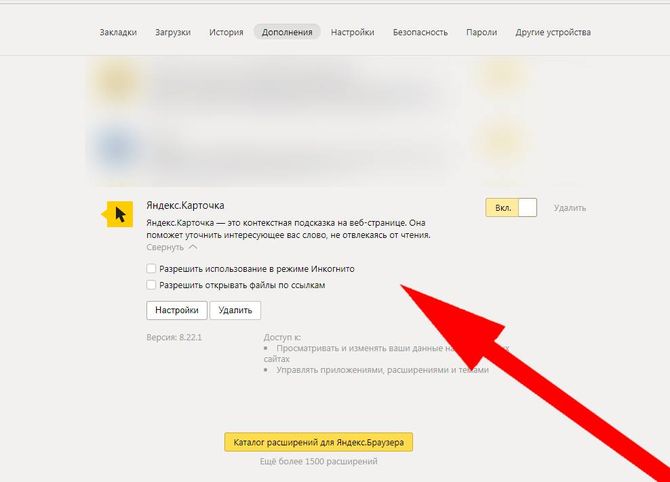
- У каждого дополнения есть своя страница, где расположена кнопка «Установить» . Соответственно, нам нужно всего лишь зайти на страницу и нажать на кнопку.
Итак, мы разобрались, как добавить любое дополнение. Теперь рассмотрим, какие расширения доступны для браузера Яндекс.
Расширения для ВК
Самое главное приложение в этом разделе называется «Вконтакте музыка». Оно позволяет очень легко скачать музыкальные файлы с этой социальной сети .
Есть другое подобное приложение, только там музыка скачивается еще и с mail.ru , ololo.fm и других подобных сайтов.
Работает это дополнение для скачивания музыки очень просто – сначала на кнопке воспроизведения нужно нажать правой кнопкой мышки, после чего в верхнем правом углу браузера появиться значок скачивания файла.
Для вконтакте есть еще много приложений, к примеру, чтобы добавить новые стикеры, которых нет в стандартном наборе, чтобы постоянно знать все новости даже в режиме оффлайн (VKfox) и многое другое.
Этот сайт сейчас очень популярен!
Совет! Что касается того, как открыть весь список возможных приложений для этой социальной сети, то для этого в строке поиска нужно просто написать «вк» или что-то подобное. В результате увидим то, что показано на картинке ниже.
Блокировка рекламы на сайтах
Несомненно, одним из лучших приложений, которые позволяют полностью убрать всю рекламу на сайтах, является AdBlock. Установить его можно способом, описанным выше.
Но проблема в том, что в результатах поиска по магазину расширений браузера Яндекс не всегда можно увидеть корректные результаты.
Поэтому можно просто зайти на официальный сайт расширения , где будет большая кнопка«Установить» .
После этого дополнение будет установлено. Увидеть это можно по значку в правом верхнем углу. Кстати, данное расширение можно установить для работы не на всех сайтах.
Что касается того, как включить или как отключить AdBlock для конкретного сайта, то делается это по нажатию на тот самый значок программы в верхнем правом углу браузера.
Нажав на него, следует нажать на надпись «Включен на этом сайте» (обведена зеленым на фото ниже).
После этого программа отключится.
Есть и другие дополнения, которые помогают ответить на вопрос относительно того, как убрать рекламу. К примеру, это .
Он устанавливается на все браузеры, так как скачивается полноценный.exe файл.
Расширения для скачиваний
Существует очень много расширений, которые позволяют скачивать музыку, видео и другой контент с различных сайтов, к примеру, с youtube .
Работает он очень просто – после установки на всех сайтах, где можно хоть что-то скачать, появляются кнопки «Скачать» и, если это возможно, «Скачать HD» , как это показано на картинке ниже.
Ту же функцию выполняет FVD Video Downloader, но только для видео-контента.
Только после его установки в правом верхнем углу появляется характерная стрелка синего цвета (на фото ниже обведена зеленым цветом), нажав на которую можно выбрать, в каком качестве следует скачивать видео.
А вообще, воспользовавшись поиском в гугл, можно найти огромное количество подобных приложений, все из которых находятся в магазине расширений. Выбирайте то, что вам понравится больше всего.
Очень интересное приложение «AliExpress Tools», которое может сильно упростить жизнь тех людей, которые что-то покупают на сайте aliexpress.com .
Дело в том, что существует такое общество, как «алитраст», которое занимается проверкой продавцов и сопровождением посылок.
Так вот, они выпустили свое расширение, которое позволяет:
- Мгновенно видеть отзывы из базы алитраст;
- Результаты проверки продавца;
- Иметь более удобное меню поиска;
- Видеть новости с AliTrust.ru.
Также интересное расширение – WOT (Web of Trust) . Оно позволяет видеть мнения других пользователей о каждом из сайтов и самому давать ему оценку.
Очень интересная и нестандартная штука, которая позволяет моментально узнавать мнение других пользователей WOT не на форумах, а прямо на том же сайте.
Кнопка удаления расширения в браузере Яндекс
- Заходим в магазин расширений традиционным способом.
- Нажимаем на конкретное расширение, которое хотим удалить.
- Внизу появляется кнопка «Удалить» . Нажимаем на нее.
- Happy end.
Еще немного информации по этой теме можно узнать из видео ниже:
1 голос
Здравствуйте, уважаемые читатели блога Start-Luck. Какой программой на компьютере вы пользуетесь чаще других? Для многих это браузер. Вот почему над ними работают тщательнее остальных, делая красивее, удобнее, безопасней. Не так давно я рассказывал о том, или , если вы предпочитаете его.
В этом руководстве я подскажу как сделать его еще удобнее. Речь пойдет о том, как поставить расширение на Яндекс Браузер на андроид и ПК-версию программы. Вы узнаете где искать подходящие плагины, устанавливать дополнения, а также уделю немного внимания самым полезным из них.
Давайте начнем?
Поиск
Сейчас нам необходимо воспользоваться вкладкой «Дополнения», чтобы поработать над расширениями.
Некоторые приложения разбиты на секции – инструменты (здесь хранятся полезные в работе плагины, созданные для ускорения работы интернета или ), Сервисы Яндекса (погода и диск, музыка и радио, почта и так далее), управление, настройка, покупки.
Откройте «Все дополнения», чтобы посмотреть полный список.
В списке представлены те плагины, которые вы уже используете. Не проблемой будет переключить ползунок на «Вкл», чтобы заработала та программа, которую вам предлагают специалисты из компании Яндекс.
К примеру, не лишней будет , я рассказывал про более удобное приложение, Roboform , которое ко всему прочему помогает придумывать логины.
Почитайте о нем более подробно или используйте LastPass, который вам предлагает Яндекс.
Очень полезным будет , созданный для блокировки рекламы. Обзор приложения также есть в моем блоге.
Сейчас же я нажму на кнопку «Каталог расширений», он находится в самом низу списка. Здесь собрано более 1,5 тысяч полезных программок.
Здесь собрано более 1,5 тысяч полезных программок.
Вы можете воспользоваться фильтром, если ищете конкретную категорию, например, инструменты разработчика, если являетесь веб-мастером, музыка для меломанов, покупки, в том случае если часто посещаете интернет-магазины и так далее.
Обратите внимание, рядом с каждым дополнением есть небольшое описание. Если заинтересовало что-то конкретное, щелкаете по программе, чтобы узнать чуть больше.
Вот, к примеру, утилита для изменения оформления Вк.
Установка
Ставить понравившийся плагин не сложнее, чем его искать. Рядом с заголовком есть клавиша «Добавить». Жмете на нее и ожидаете завершение процесса.
Как только все закончится, появится дополнительное окно, в котором вам предложат подключить плагин к браузеру.
В данном случае после завершения установки, меня перенесло на страницу с описанием как пользоваться программой. Очень удобно. Однако, надо отметить, что подобное случается не всегда.
В инструкции мне указали, что теперь, в выпадающем меню, которое мы активизируем правой кнопкой мыши появится дополнительная кнопка. Не наврали. Она действительно есть.
Включение, отключение, удаление
Включать, отключать, а также удалять расширения вы можете все также, зайдя в категорию «Дополнения» с главной страницы, а затем отыскав нужный плагин в списке установленных. Наводите курсор мыши и помимо отключения появляется возможность избавиться от неугодной утилиты.
Поиск конкретного плагина
Если вы прочитали в какой-то статье о расширении и теперь сильно хотите его установить, то можно воспользоваться поиском по каталогу. Он располагается в верхней части окна.
Телефон
Один из самых сложных моментов, работа с телефоном. Как включить плагин на андроиде? Для этого необходимо вызвать дополнительное меню. Сделать это можно при помощи кнопки, располагаемой на самом смартфоне. Переходим в «Настройки». Если вы никак не можете этого сделать, воспользуйтесь прямой ссылкой на дополнения browser://tune .
Теперь выберите «Каталог дополнений».
Вот и все, перед вашими глазами появилась мобильная версия знакомой страницы.
Кстати, эта страница мне напомнила о еще одной полезной статье, которая может вам пригодиться. . Очень рекомендую обратить на них внимание.
А вот и сам каталог расширений. Он ничем не отличается от того, что мы видели в ПК-версии, поэтому не вижу смысла еще раз описываться методы работы с ним.
На этом у меня все, не забывайте подписываться на рассылку и группу Start-Luck Вконтакте . До новых встреч и удачи в ваших начинаниях. Всем пока.
Расширения – это дополнения для браузера, дополняющие его функциональность. Благодаря им можно сделать обозреватель намного удобнее, быстрее и лучше, подобрать важные для себя функции либо просто украсить пользование программой. Расширения позволяют работать как с самим браузером, добавляя что-то новое, так и с веб-частью сайтов.
Например, благодаря им можно удалить рекламу, добавить ночную тему в обозреватель, делать удобные скриншоты и выполнять прочие действия.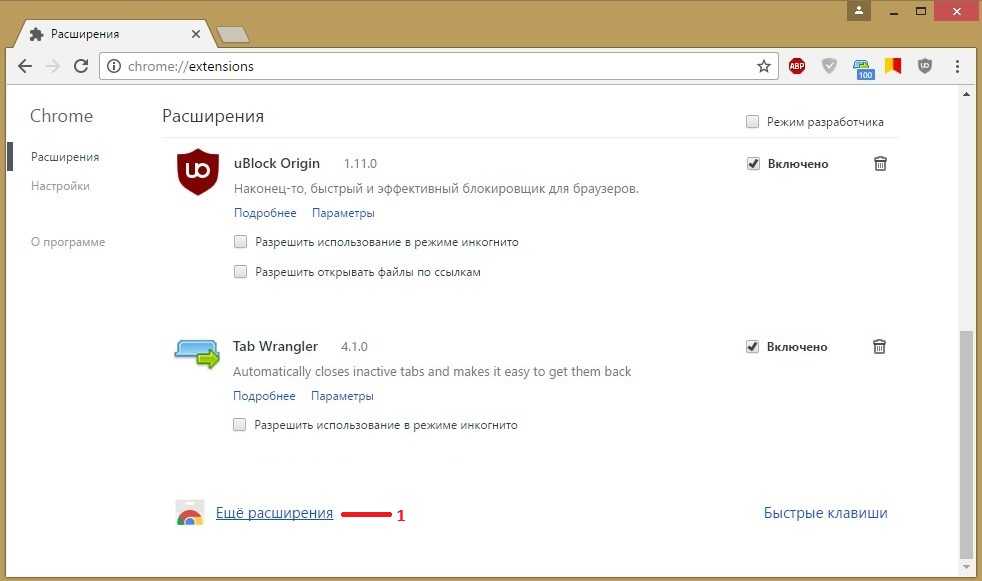 Функциональность плагинов ограничена лишь изобретательностью разработчика. А пользователю остается только лазить на просторах магазина и искать из тысячи предложений что-то нужное для себя. Большинство из предложений бесплатны, но имеют возможность доната (встроенная необязательная покупка) либо рекламу.
Функциональность плагинов ограничена лишь изобретательностью разработчика. А пользователю остается только лазить на просторах магазина и искать из тысячи предложений что-то нужное для себя. Большинство из предложений бесплатны, но имеют возможность доната (встроенная необязательная покупка) либо рекламу.
Как установить расширение
Для этого нужно выполнить пару простых пунктов, а именно:
Готово. Теперь оно установлено в Яндекс.Браузере и его можно использовать. Появится иконка вверху справа от ссылки, по нажатию на которую выскочит миниатюрное меню либо откроется какая-то ссылка в зависимости от того, какой функциональностью обладает дополнение.
Также для настройки расширения откройте меню с дополнениями и в самом низу появится список сторонних дополнений. В этом списке можно детально настроить каждое установленное вами дополнение либо удалить его.
Как установить расширение на мобильную версию браузера Яндекс
На смартфонах тоже есть Яндекс обозреватель, и там имеется поддержка почти всех расширений для компьютерной версии приложения, правда в бета-режиме. Для установки расширения на телефон, достаточно перейти в каталог , выбрать нужный и нажать «Добавить в Яндекс.Браузер». Каталог можно найти по следующим ссылкам:
Для установки расширения на телефон, достаточно перейти в каталог , выбрать нужный и нажать «Добавить в Яндекс.Браузер». Каталог можно найти по следующим ссылкам:
Лучшие плагины для Яндекс.Браузера
Список лучших плагинов для вашего браузера с кратким описанием и ссылкой на скачивание в одном их магазинов.
Lightshot – лучшая система для создания быстрых скриншотов сразу в браузере. Благодаря этой утилите можно по нажатию на одну клавишу сделать скриншот и обрезать его, добавить стрелочки и вотермарки.
FriGate — улучшение и ускорение доступа к сайтам, шифр трафика, открытие TOR (onion) сайтов и поддержка EmerDNS.
LastPass – удобнейший менеджер паролей . Благодаря нему можно сохранять пароли и в один миг их вставлять при авторизации на сайте.
WOT – народная система проверки репутации сайтов. Огромнейший список доверенных и опасных сайтов в одном расширении.
Vk Spy — приложение, позволяющее следить за активность пользователей в социальной сети Вконтакте. По одному нажатию на иконку расширения можно узнать детальную статистику о активности человека в сети ВК.
По одному нажатию на иконку расширения можно узнать детальную статистику о активности человека в сети ВК.
Adblock Plus – лучший блокировщик рекламы . Есть как автоматическая блокировка рекламы, так и возможность вручную удалить элемент сайта. В арсенале АдБлока миллионы фильтров и сотни тысяч положительных отзывов.
Slick RSS — это полноценная читалка RSS, расположенная прямо в небольшом окошке расширения, появляющемся при клике по иконке на панели инструментов. Добавление фидов возможно как в индивидуальном порядке, так и с помощью импорта файла opml, и даже экспортировав свои подписки из Google Reader.
VkOpt – лучший расширитель функций для сайта vk.com. Благодаря этому расширению можно сделать множество преобразований для любимой социальной сети. Из основных преимуществ стоит отметить: скачивание музыки, видео и аудио контента прямиком с сайта, блокировка рекламы и прочих лишних элементов, квадратные аватарки, комментарии под фото и так далее.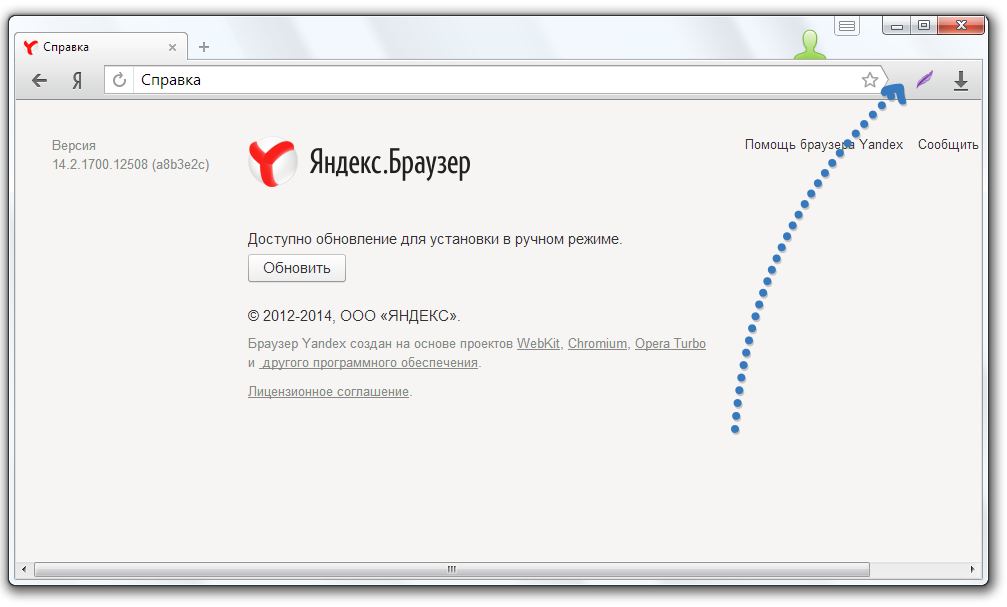
Ghostery – ещё один блокировщик рекламы с встроенными функциями для повышения конфиденциальности юзера.
Vk Downloader – загрузчик контента из Вконтакте. Скачивайте видео и музыку на компьютер в один клик из соц. сети.
TinEye Reverse Image Search – поиск изображений . По нажатию на кнопку расширения вы сможете произвести поиск похожих фото, определить их идентичность и найти точно такое же фото в интернете.
Save to Pocket – сохранение статей , фото и видео контента. Благодаря этому расширению, по нажатию на одну кнопку просматриваемая на данный момент статья, видео или фото, будут сохранены для просмотра позднее. Удобный аналог заметок.
Dark Reader – тёмная тема для веб-частей браузера.
OneTab — всякий раз, когда у вас окажется слишком много вкладок, щелкните значок OneTab, чтобы преобразовать все ваши вкладки в список. Экономит до 95% памяти.
Ali tools – удобнейшее дополнение для совершения выгодных покупок онлайн. Помогает сэкономить на покупках в интернете. Смотрите на динамику изменения цен, получайте подробную статистику о доверенности продавцов и многое другое с Али Тулс.
Помогает сэкономить на покупках в интернете. Смотрите на динамику изменения цен, получайте подробную статистику о доверенности продавцов и многое другое с Али Тулс.
like me – накрутка лайков , подписчиков, голосов и прочего для Вконтакте.
Stylish – кастомные темы для любого сайта. Попробуйте Reddit в темном стиле, используйте минималистский Facebook, меняйте внешний вид Google, Twitter и других ресурсов.
Fvd speed dial — новая экспресс-панель для браузера со своим уникальным видом и новыми возможностями. Заменяет главную страницу браузера.
Firebug – обогащение элементов разработчика . Теперь меню «Исследовать элемент» будет более удобным и функциональным.
Tabsbook – приложение для создания экспресс-закладок и добавления сайтов в избранное. Теперь ваш главный стол будет не таким, как раньше. А благодаря виджету, вы сможете делать удобные заметки сайтов.
Flashblock – блокировка флеш-проигрывателей для экономии трафика и улучшения скорости загрузки страниц. С ним всё окошки флеш-плеера не будут воспроизводится, а для их просмотра нужно будет запускать каждое окно отдельно.
С ним всё окошки флеш-плеера не будут воспроизводится, а для их просмотра нужно будет запускать каждое окно отдельно.
Lounge destroyer – это приложение, с помощью которого можно отслеживать цены , информацию о трейдах и ставках на сайтах dota2lounge.com и csgolounge.com. Есть возможность изменить дизайн сайтов и сделать прочие мелкие изменения. Лучший виджет для игроков в КС:ГО и Доту 2.
Тематические материалы:
Создаем учетную запись Microsoft — полная инструкция Фриланс для художников и иллюстраторов: удаленная работа и подработка Как получать деньги от рисования Как удалить приложение с iPhone? Требуется обновление расширения Как записать трансляцию вебинара Как переносить сохраненные пароли Chrome в Firefox Программы для записи вебинаров: что можно использовать? Как Adobe Flash Player обновить в Крыму до последней версии Почему нельзя обновить Adobe Flash Player на территории КрымаОбновлено: 27. 02.2022
02.2022
103583
Если заметили ошибку, выделите фрагмент текста и нажмите Ctrl+Enter
Как включить автообновление страницы в Яндекс. Автоматически обновлять веб-страницы в Google Chrome Auto Refresh Plus. Настройка обновления страницы
При работе в Интернете необходимость в автоматическом обновлении страниц возникает довольно редко — например, при активном общении на форуме, когда постоянно появляются новые сообщения. Однако, если пользователь не хочет вручную обновлять страницы, он может настроить автообновление с необходимой периодичностью.
Почему пользователи могут захотеть отключить автоматическое обновление?
Компании предлагают разработчикам суммы в четырех- или пятизначном диапазоне, чтобы получить полный контроль над расширением. Как только сделка будет завершена, работайте с существами, чтобы реализовать возможности монетизации в недавно приобретенном дополнении. В настоящее время популярным выбором является включение ссылок партнерского маркетинга на веб-страницы, которые посещают пользователи, запустившие расширение.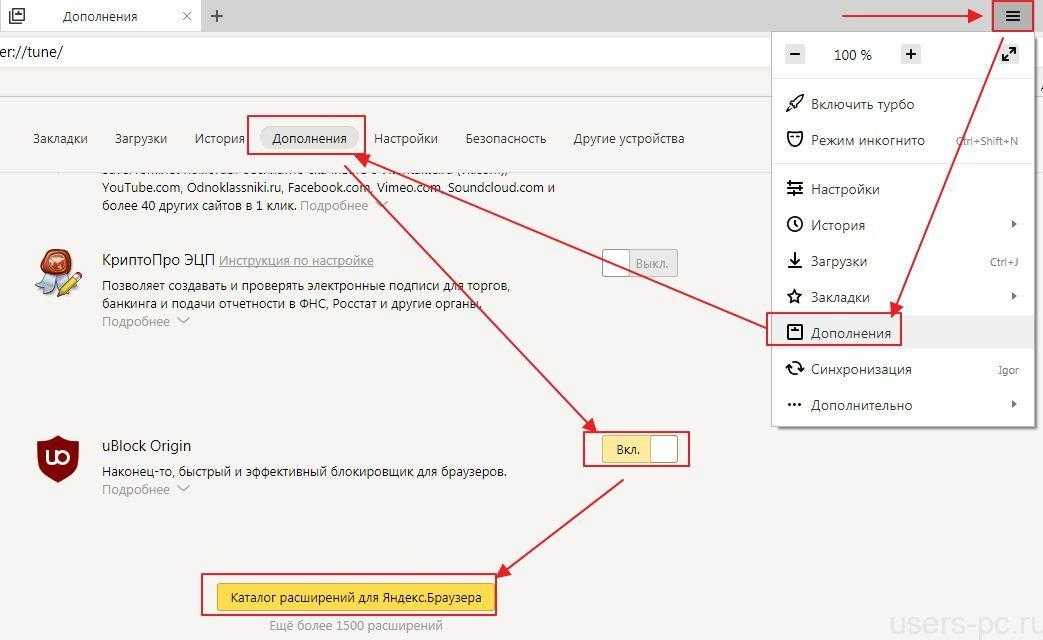
Другие варианты — прямое размещение рекламы на веб-страницах или отслеживание перемещения пользователей в Интернете. Основная проблема здесь не в монетизации или отслеживании, а в том, что это разрешено для всех пользователей расширения без информации.
Инструкция
 У них есть много полезных опций, в том числе настройка автообновления страниц.
У них есть много полезных опций, в том числе настройка автообновления страниц.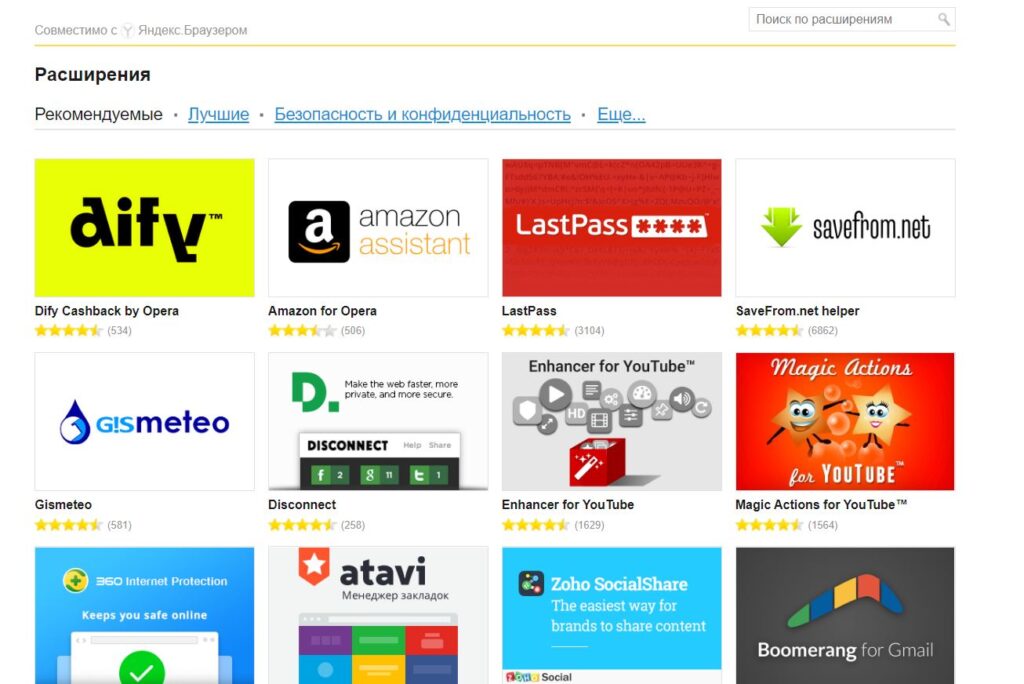 Из сети будет загружаться только новый контент, весь остальной контент страницы браузер возьмет из кеша.
Из сети будет загружаться только новый контент, весь остальной контент страницы браузер возьмет из кеша.Иногда возникает необходимость автоматического обновления страниц или страниц специального назначения. Например, раньше мне приходилось верстать сайт в текстовом редакторе, а в браузере требовалось обновить страницу, чтобы просмотреть результаты в реальном времени.
Как работать с обновлениями обновлений
Первое — автоматическая блокировка расширений. Кроме того, выполните следующие действия, чтобы отключить все автоматические обновления. Для этого есть обходной путь, но он не очень хорош и вам придется повторять этот процесс после каждого обновления.
Второй вариант, который у вас есть, это использовать расширения, которые информируют вас об обновлениях. Вы также можете использовать его, чтобы заблокировать проверку обновлений для определенных расширений и указать, хотите ли вы, чтобы обновления надстроек устанавливались автоматически. В дополнение к уведомлению вы также увидите журнал изменений, если он доступен.
В дополнение к уведомлению вы также увидите журнал изменений, если он доступен.
Конечно, сейчас под Windows есть специальные программы для таких задач. Но на самом деле такая потребность в браузере нужна для самых разных целей. Настроить обновление страницы легко в любом браузере.
Как настроить автообновление страниц в Опере
С появлением новой версии Opera разработчики урезали такой функционал. Теперь для настройки автообновления страницы вам понадобится дополнительное расширение, как и для других браузеров. В целом после обновления Opera сильно упростила свой браузер, потому что некоторые функции урезаны самими разработчиками.
Мы технически обновили наш новый интернет-магазин. Таким образом, может случиться так, что используемый вами браузер больше не сможет корректно отображать наши страницы. В ваших собственных интересах безопасности вам следует обновить свой браузер.
Настройка обновления страницы
Существует несколько причин для обновления вашего браузера. Безопасность. В более старых версиях неоднократно обнаруживались уязвимости, которые могли позволить преступникам использовать вредоносные программы, такие как вредоносные программы. Переместить вирусы или троянские программы на ваш компьютер или обмануть вас, незаконно получив личную информацию. Такие уязвимости регулярно закрываются в обновлениях браузера и обеспечивают лучшую защиту от криминальных атак на ваш компьютер.
Безопасность. В более старых версиях неоднократно обнаруживались уязвимости, которые могли позволить преступникам использовать вредоносные программы, такие как вредоносные программы. Переместить вирусы или троянские программы на ваш компьютер или обмануть вас, незаконно получив личную информацию. Такие уязвимости регулярно закрываются в обновлениях браузера и обеспечивают лучшую защиту от криминальных атак на ваш компьютер.
Настройка обновления страницы.
- Для старой версии браузера прямо на странице щелкните правой кнопкой мыши и в появившемся контекстном меню выберите — Обновлять страницу каждые;
- Укажите требуемый интервал в секундах вручную или выберите предложенные варианты из списка;
- Для новой обновленной версии установите расширение — Page Reloader.
Как уже было сказано, в новой версии Оперы такой функции больше нет.
Настройка посекундных обновлений страниц в Google Chrome
Скорость. Это не просто пропускная способность в Интернете, которая становится все больше и сеть становится быстрее, поэтому также разрабатывается программное обеспечение.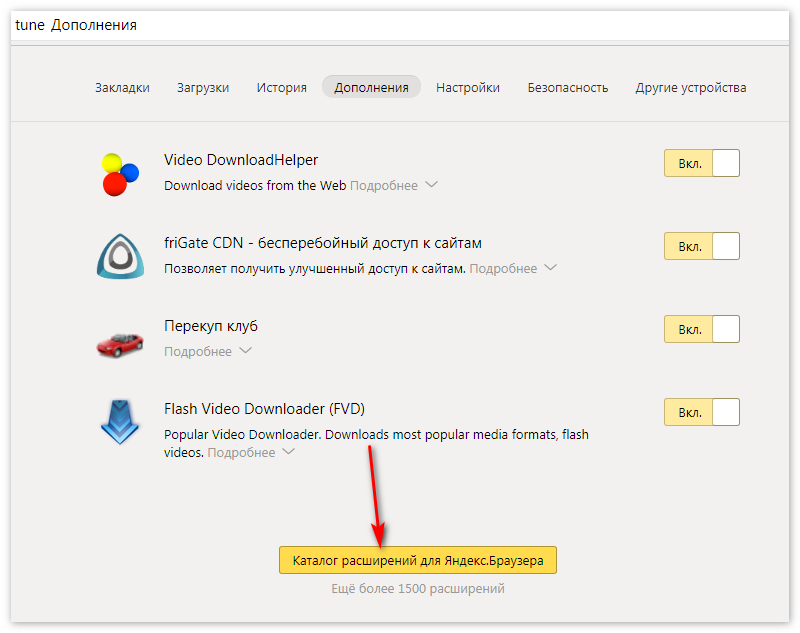 В более поздних версиях структура каждой страницы вашего браузера иногда может быть намного быстрее, чем в устаревших.
В более поздних версиях структура каждой страницы вашего браузера иногда может быть намного быстрее, чем в устаревших.
Совместимость. Сеть постоянно развивается. Многие из методов, которые используются на современных сайтах для безопасного и безошибочного отображения контента и функций, не освоены более старыми версиями программы. Вы не сможете увидеть эти страницы, например, нашего интернет-магазина, либо вам придется идти на компромисс в отношении качества или скорости представления. Обновившись до последней версии или сменив современный браузер, вы сможете полностью ознакомиться с предложениями.
1.) Перейти на страницу расширений и дополнений:
https://addons.opera.com/ru/extensions/2.) В поле поиска введите Page Reloader .
Результаты поиска расширения Page Reloader
Выберите это расширение и перейдите на страницу его добавления в браузер.
3.) Нажмите « Добавить в Opera » и начнется процесс установки расширения.
Способ 1. Способ 2. Там вам будут показаны все доступные обновления для вашей операционной системы. Нажмите на сообщение, чтобы открыть диалоговое окно. Чтобы начать установку, нажмите кнопку «Установить обновления». Возможно, вам потребуется перезагрузить компьютер, чтобы установка работала правильно.
Правда ли, что функция отключения автообновления не прошла проверку разработчиками Яндекса?
Для этого зайдите в передачу в правом верхнем углу окна в пункт меню «Информация». Там можно поставить галочку «Автоматически устанавливать новые версии». Он открывает новое окно, которое автоматически проверяет актуальность вашей версии или загружает обновления. Если обновления доступны, они будут загружены автоматически.
Добавление Page Reloader в список расширений.
Установка необходимых приложений завершена и дополнительная настройка не требуется, за исключением параметров, которые необходимо вводить вручную для обновления страницы любого интернет-ресурса.
4.) Настройка расширения.
Это относится как к вашему компьютеру, так и к другим устройствам, таким как смартфон или планшет. Эти обновления выполняются в фоновом режиме, поэтому вам не о чем беспокоиться. Если вы какое-то время не закрывали браузер и доступно обновление, значок меню в правом верхнем углу, в зависимости от того, как давно доступно обновление, становится зеленым, оранжевым или красным. Вы не увидите этот пункт, если у вас уже установлена последняя версия.
Настройка перезагрузки страницы в Яндекс Браузере
Как обновить браузер для планшета или смартфона. Все доступные обновления перечислены здесь. Решение. Однако вы хотите, чтобы он работал в фоновом режиме без повторного входа в систему. А есть еще случай, когда вы с нетерпением ждете новостей на определенной странице. Вот почему вы хотели бы оставить страницу в одном из полей монитора в фоновом режиме, чтобы вы видели, когда появится сообщение.
Щелчок правой кнопкой мыши по странице и в контекстном меню появится недоступная ранее функция — Обновлять каждые.
Установите интервал обновления вручную или выберите из списка.
Выберите подходящий вариант обновления из списка:
- 30 минут
- 1 час
- 2 часа
- 6 часов
Естественно, если нужно установить обновление в секундах, интервал придется выставлять вручную.
Только вам тоже придется перезагружать эту страницу снова и снова, так что у вас получится. Далее происходит следующее: Откройте уязвимый сайт. Вы можете достичь одного из предустановленных интервалов, например, «Перезагружать каждые 15 метров». Убедитесь, что флажок «Активирован» также стоит в контекстном меню вкладки, иначе надстройка ничего не сделает.
Если галочки нет, активируйте функцию, нажав на нее. Следующий абзац. Предупреждение: используйте интервалы с умом! Не всем операторам сайта нравится, когда пользователи перезагружают страницу каждые несколько секунд. Кроме того, ненужный трафик может повлиять на другие ваши интернет-приложения.
В противном случае он может просто перезагрузиться, когда вы вводите текст в одно из полей ввода. Было бы обидно, если бы это исчезло через автоматическую перезагрузку.
Нажмите « Задать интервал» и введите нужное в вашем случае время.
Ввод интервала обновления страницы вручную.
Вручную введите нужный вам интервал. В левую ячейку нужно ввести числа в минутах, в правой – в секундах. Если вам нужны только секунды, введите количество цифр в ячейку справа.
Когда закончишь, можешь положить его обратно. Не отчаивайтесь, есть скрытые функции, которые делают это возможным. Одним из самых раздражающих способов просмотра веб-страниц является автоматическое воспроизведение видео, которое мы не разрешили.
Они не только раздражают, но и потребляют данные и батарею нашего устройства и заставляют нас слушать и видеть контент, который нам часто неинтересен. Интернет-пользователи во всем мире уже давно жалуются на эту проблему на форумах и в социальных сетях. сети.
сети.
Не все пользователи имеют одинаковые предпочтения для видео, которые воспроизводятся автоматически, пишет компьютер. Как только это будет сделано, вы должны выбрать значок в левой адресной строке и нажать «Звук» в раскрывающемся меню и разрешить или заблокировать его.
Настройка посекундных обновлений страниц в Google Chrome
Здесь то же самое, что и выше, за исключением расширения. Здесь он другой, называется — Auto Refresh.
1.) Перейдите на страницу плагинов для Google Chrome:
https://chrome.google.com/webstore/category/extensions2.) В поле поиска введите Автообновление и нажмите Enter.
Вы также можете выбрать «Всегда блокировать на этом сайте», чтобы предотвратить повторение автозапуска на этой странице. Но у этого и других браузеров есть еще альтернативы, которые помимо молчания позволяют полностью блокировать автозапуск.
Это скрытые функции, которые можно настроить за несколько простых шагов.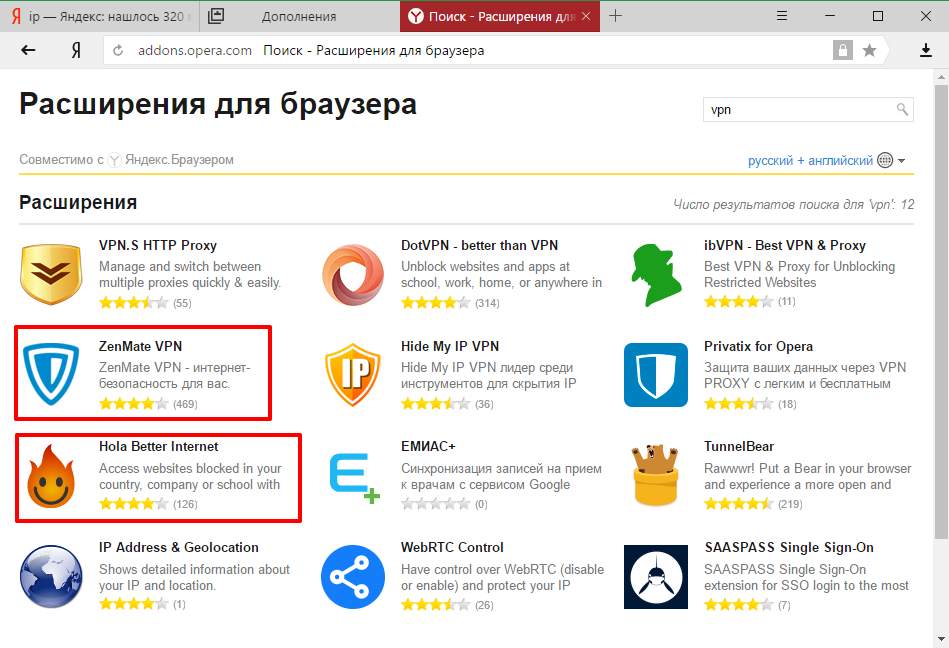 Мы расскажем вам, какие из них доступны в основных браузерах. В разделе «Настройки содержимого» нажмите «Дополнения», а затем установите флажок «Нажмите для воспроизведения». Таким образом, видео будут активироваться только при ручном воспроизведении.
Мы расскажем вам, какие из них доступны в основных браузерах. В разделе «Настройки содержимого» нажмите «Дополнения», а затем установите флажок «Нажмите для воспроизведения». Таким образом, видео будут активироваться только при ручном воспроизведении.
Установка расширения EASY AUTO REFRESH для браузера Google Chrome
3.) Установите это расширение, как в предыдущем шаге.
Установите время до перезагрузки страницы в секундах.
Теперь в браузере Chrome в правом верхнем углу появится колесико, при нажатии на которое откроется окно с настройками. Установите время в секундах. По умолчанию установлено 10 секунд, после чего страница будет перезагружаться каждый раз.
При желании вы можете исключить страницы, на которых вас не раздражает автоматическое воспроизведение видео. Это проще, чем кажется! Нажмите на гайку, а затем выберите «Управление надстройками». На правой кнопке перейдите к «Дополнительная информация» и выберите «Удалить все сайты». Ваш выбор будет сохранен в пользовательских настройках. В списке слева нажмите «Автозапуск». После этого вам нужно будет только выбрать соответствующий настройки
Ваш выбор будет сохранен в пользовательских настройках. В списке слева нажмите «Автозапуск». После этого вам нужно будет только выбрать соответствующий настройки
При желании вы также можете отключить вкладки и окна из этого же меню. В меню перейдите в «Веб-сайты» и найдите «Коннекторы». Затем выберите «Нажмите, чтобы играть» и добавьте нужные исключения. Загрузите новую версию нашего приложения и активируйте их, чтобы не пропустить наш лучший контент.
Настройка перезагрузки страницы в Яндекс Браузере
На самом деле Яндекс Браузер поддерживает все расширения, которые подходят для Оперы. На магазин плагинов и для Opera, и для Яндекс.Браузера есть только одна ссылка.
Поэтому настройка автоматического обновления страниц в этом браузере такая же, как и для Оперы.
1.) Сначала перейдите на страницу магазина:
Этот браузер предлагает большую гибкость благодаря использованию расширений. Эти расширения представляют собой небольшие программы, надстройки или приложения, добавляющие функциональные возможности браузеру. Многие из этих расширений обновляются автоматически. Для этого необходимо нажать кнопку с 3 штрихами, которая находится в правом верхнем углу вашего браузера.
Многие из этих расширений обновляются автоматически. Для этого необходимо нажать кнопку с 3 штрихами, которая находится в правом верхнем углу вашего браузера.
Изображение № 1 — Нажмите кнопку с 3 полосками. В этом меню одним из пунктов является «Конфигурация». Щелкните этот параметр конфигурации, как показано #. Изображение № 2 — выберите опцию «Конфигурация». Когда вы нажмете, вы попадете на экран для настройки вашего браузера. Ниже приведены несколько вариантов. Включая историю с последующими расширениями.
https://addons.opera.com/uk/extensions/2.) Введите Page Reloader в правом верхнем углу поиска.
3.) Выберите в магазине соответствующее дополнение и перейдите на страницу установки.
Добавление расширения Page Reloader в Яндекс, браузер
На странице установки нажмите на зеленую кнопку — Добавить в Яндекс.Браузер.
Изображение № 2 — выберите параметр «Расширения». Теперь переместите мышь в верхнюю часть экрана, в правую центральную область.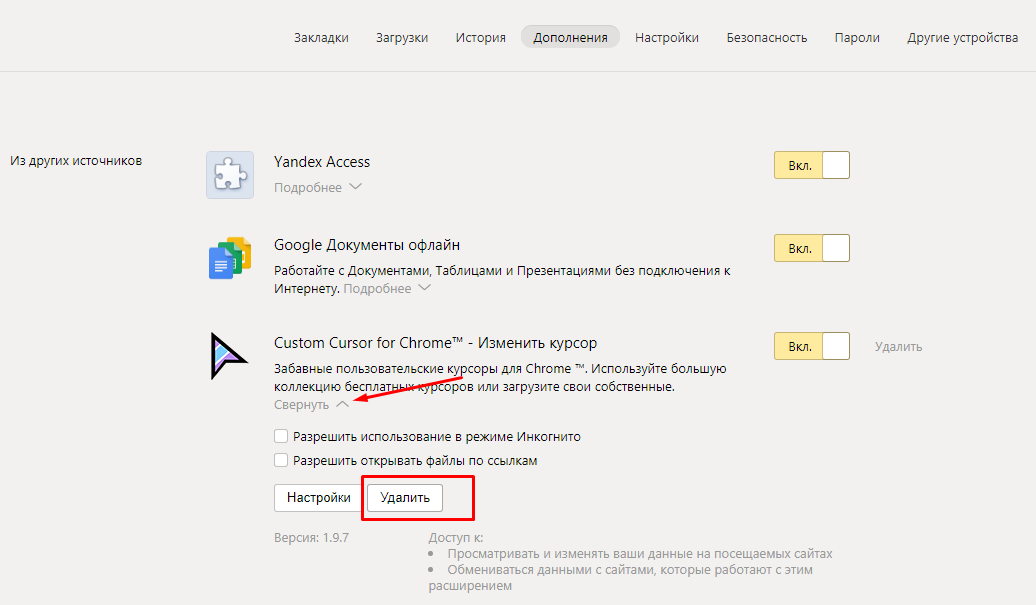 Там вы увидите окно с надписью Режим разработчика. Нажмите на поле, чтобы выбрать его. После выбора флажок будет отмечен галочкой, и вам будут показаны несколько кнопок. Одна из этих кнопок теперь обновляет расширения.
Там вы увидите окно с надписью Режим разработчика. Нажмите на поле, чтобы выбрать его. После выбора флажок будет отмечен галочкой, и вам будут показаны несколько кнопок. Одна из этих кнопок теперь обновляет расширения.
Как настроить автообновление страниц в Opera
Изображение #5 — Нажмите кнопку Обновить расширения. Как упоминалось в начале, большинство расширений обновляются автоматически. Если это так, а некоторые нет, нажатие этой кнопки загрузит новый файл расширения и обновит его.
Заключение
В этой статье вы узнали как настроить автообновление страниц в разных браузерах… Еще не упомянули про Firefox … Для него все делается практически одинаково. Вместо ссылок всегда можно перейти к надстройкам браузера и пролистать вниз, пока не появится кнопка «Еще расширения».
Так как способов ее решения предостаточно, добавлять сюда информацию о других интернет-обозревателях желания не было. Opera была описана здесь в связи с тем, что многие пользователи интернета ищут старую, многими забытую, встроенную в нее функцию.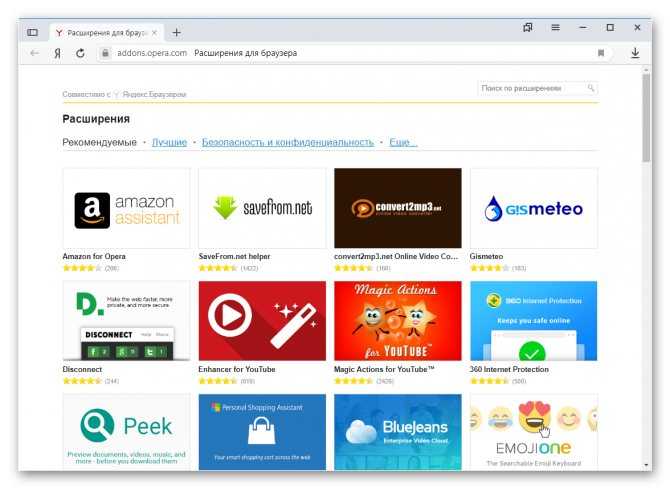 Так что мне пришлось описать это здесь из-за того, что после обновления такая возможность без использования внешней разработки неосуществима.
Так что мне пришлось описать это здесь из-за того, что после обновления такая возможность без использования внешней разработки неосуществима.
Несмотря на надежды, которые они возлагали на Редмонд в своем веб-браузере, все, кажется, погрязло в облаке дыма. Теперь есть некоторые предположения о будущем этого браузера. Точнее, ваши обновления. От американской компании попробуйте смыть изображение веб-браузера и убедить пользователей, что они должны предоставить эту возможность программного обеспечения.
Как избавиться от автоматических обновлений?
Однако это кажется сложной задачей, особенно если учесть, что квота фиксированная. Мы не очень хорошо знаем причину этого изменения. От американской компании намерены сократить время инвестирования, чтобы повысить производительность и устранить проблемы, поэтому ищут эту альтернативу. Все вроде бы в сентябре, когда мы видим какое-то движение, связанное с этим решением.
Как установить расширение Chrome в браузере Android
Google Chrome — один из лучших веб-браузеров, доступных как для настольных, так и для мобильных устройств. Это, безусловно, самый популярный веб-браузер в мире. Одной из лучших функций Google Chrome является возможность добавлять новые функции с помощью расширений Google Chrome. К сожалению, в Google Chrome для Android нет возможности использовать расширения. Итак, в этом руководстве мы расскажем вам, как установить расширения Chrome на Android.
Это, безусловно, самый популярный веб-браузер в мире. Одной из лучших функций Google Chrome является возможность добавлять новые функции с помощью расширений Google Chrome. К сожалению, в Google Chrome для Android нет возможности использовать расширения. Итак, в этом руководстве мы расскажем вам, как установить расширения Chrome на Android.
Установить расширения Chrome на рабочий стол очень просто. Тысячи надстроек для Chrome доступны в интернет-магазине Chrome, выполняя самые разные задачи, от блокировки рекламы, запоминания ваших паролей, настройки Chrome и многого другого. Однако такого интернет-магазина для Chrome на устройствах Android нет, а это означает, что установить мобильные расширения Chrome на Android немного сложнее.
Содержание
- 1 Как установить расширение Chrome на Android
- 1.1 Установить расширение Chrome на Android с помощью Kiwi Browser
- 1.2 Установить расширение Chrome на Android с помощью Яндекс.Браузера Расширение Chrome для Android
Компания Google разработала Chrome в рамках своего проекта с открытым исходным кодом Chromium, и код, который создал Chrome, доступен другим разработчикам для создания своего веб-браузера.
 К счастью, многие разработчики разработали свой веб-браузер с функциями, отличными от Google Chrome. Некоторые из этих браузеров на основе хрома также поддерживают расширение Chrome на мобильных устройствах.
К счастью, многие разработчики разработали свой веб-браузер с функциями, отличными от Google Chrome. Некоторые из этих браузеров на основе хрома также поддерживают расширение Chrome на мобильных устройствах.Киви и Яндекс Браузер — два веб-браузера, доступных для Android с поддержкой расширений Chrome для Android. Итак, мы будем использовать эти браузеры, чтобы пользоваться расширениями Chrome на телефоне Android.
Установка расширений Chrome на Android с помощью браузера Kiwi
Чтобы установить расширения Chrome на Kiwi для Android, выполните действия, перечисленные ниже.
- Загрузите браузер Kiwi на свой телефон или планшет Android.
- После установки откройте браузер Kiwi и введите « chrome://extensions » или « kiwi://extensions » в адресной строке.
- Включите Режим разработчика , переключив переключатель.
- Теперь откройте новую вкладку и включите режим рабочего стола .

- Теперь введите « chrome.google.com/webstore » в адресной строке и найдите веб-расширение Chrome, которое вы хотите загрузить.
- Теперь нажмите кнопку Добавить в Chrome , чтобы установить расширение Chrome.
- После установки расширения вы можете вернуться к » chrome://extensions «, и вы найдете его там.
Помимо возможности установить расширение для Chrome на Android, браузер Kiwi также обладает некоторыми замечательными функциями, такими как встроенный блокировщик всплывающих окон, блокировщик крипто-майнинга и многое другое.
Установка расширения Chrome на Android с помощью Яндекс.Браузера
Яндекс.Браузер — еще один популярный веб-браузер, поддерживающий расширения Android Chrome. Построенный на коде Chromium, Яндекс разработан Яндексом и имеет более 1,5 миллионов положительных отзывов в Google Play Store.
Чтобы установить Chrome Mobile Extensions в Яндекс браузере, выполните указанные ниже действия.

